¿Cómo borrar una cuenta de Google?: paso a paso para eliminar tu perfil
Borrar una cuenta de Google de tu teléfono es un proceso fácil, ya sea que tenga un dispositivo Android o iOS. La sobrecarga de información puede ocurrir tan rápido hoy y, a veces, solo necesitás simplificar las cosas para lograr la tranquilidad.
Elminar una cuenta de Google de tu dispositivo puede ayudar a lograr esto. Pero es importante saber qué significa eso y cuáles son las repercusiones antes de seguir adelante.
Cómo borrar una cuenta de Google: lo que debés saber antes de hacerlo
Borrar una cuenta de Google de un dispositivo Android o iPhone simplemente borra el acceso de ese dispositivo en particular y se puede restaurar más adelante.
Sin embargo, al hacerlo, se perderá cualquier información almacenada a través de la cuenta en ese dispositivo. Eso incluye cosas como correo electrónico, contactos y configuraciones.
Por lo tanto, es una buena idea hacer una copia de seguridad de tu dispositivo antes de borrar una cuenta de Google. Con eso en mente, aquí te explicamos cómo hacerlo con un dispositivo Android o iOS.

Borrar una cuenta de Google implica los mesnajes de Gmail.
Cómo borrar una cuenta de Google de un teléfono Android
Los usuarios de teléfonos Android pueden borrar una cuenta de Google determinada de su dispositivo. Así es cómo:
1. Abrí la configuración de tu teléfono
2. Tocá "Cuentas" (también puede aparecer como "Usuarios y cuentas", según tu dispositivo)
3. Tocá la cuenta que deseás borrar y luego hacé clic en "Borrar cuenta" y así terminar el proceso de borrar una cuenta de Google.
También tendrás que introducir el patrón, la contraseña o el pin de tu dispositivo para hacerlo.
Borrar todas tus cuentas también significará que no tendrás acceso a Google Play Store. Y debés tener en cuenta que la configuración puede variar de un dispositivo a otro.
Por lo tanto es posible que tengas que investigar un poco para llegar a las pantallas correctas para borrar una cuenta de Google. Pero una vez que lo hagas, debería ser un proceso rápido y fácil.

Hay diferencias entre Android e iOS al borrar una cuenta de Google.
Cómo borrar una cuenta de Google de un dispositivo iOS
Los pasos necesarios para borrar una cuenta de Google de un dispositivo iOS dependen de cómo accedas a esa cuenta (a través de la aplicación Gmail, la aplicación Safari o la aplicación Mail, por ejemplo).
Si usás la aplicación Gmail, aquí te mostramos cómo borrar una cuenta:
1. Abrí la aplicación Gmail
2. Seleccioná el menú (tres líneas apiladas), luego seleccione "Administrar cuentas" seguido de "Editar"
3. Tocá "Borrar" junto a la cuenta que deseás borrar y confirmá tu elección
4. Seleccioná "Listo" en la parte superior izquierda para culminar el proceso de borrar una cuenta de Google.
Para aquellos que acceden a tu cuenta de Google a través de la aplicación Safari, aquí se explica cómo borrar una cuenta de tu dispositivo iOS:
1. Abrí la aplicación Safari
2. Debés ir a google.com
3. Tocá el ícono de tu perfil en la esquina superior derecha y luego tocá "Cerrar sesión" (si aún no lo has hecho)
4. Tocá "Iniciar sesión" y luego tocá "Iniciar sesión con una cuenta diferente"
5. Tocá "Borrar", seleccioná la cuenta que deseás borrar del dispositivo y seleccioná "Listo"
Si agregaste tu cuenta a la configuración de tu dispositivo para usarla con la aplicación Mail nativa del iPhone, aquí le mostramos cómo borrarla:
1. Abrí tu aplicación de Configuración
2. Desplazáte hacia abajo hasta la sección "Contraseñas y cuentas" y abríla
3. Verás una lista de todas las cuentas, tanto de Google como de terceros, que ha agregado a tu dispositivo. Tocá el que quieras para borrar una cuenta de Google
4. Esto te llevará a una página de opciones. Tocá "Borrar cuenta" en la parte inferior de la página y luego "Borrar de mi iPhone" en la advertencia que aparece
También debés saber que si elegís borrar una cuenta de Google de tu dispositivo iOS, se cerrará automáticamente la sesión de tus cuentas de Google en ese dispositivo.

Borrar una cuenta de Google en un iPhone tiene sus diferencias con Android.
Cómo cambiar tu cuenta de Google predeterminada en cualquier navegador
A diferencia de borrar una cuenta de Google, podés cambiar tu cuenta predeterminada cerrando sesión en todas tus cuentas y luego volviendo a iniciar sesión en la que desea como predeterminada.
La primera cuenta de Google en la que vuelvas a iniciar sesión se establecerá como predeterminada hasta que vuelvas a cerrar sesión en todas ellas.
Tu cuenta de Google predeterminada es aquella en la que Google Drive, YouTube y otras plataformas generalmente lo iniciarán cuando visite.
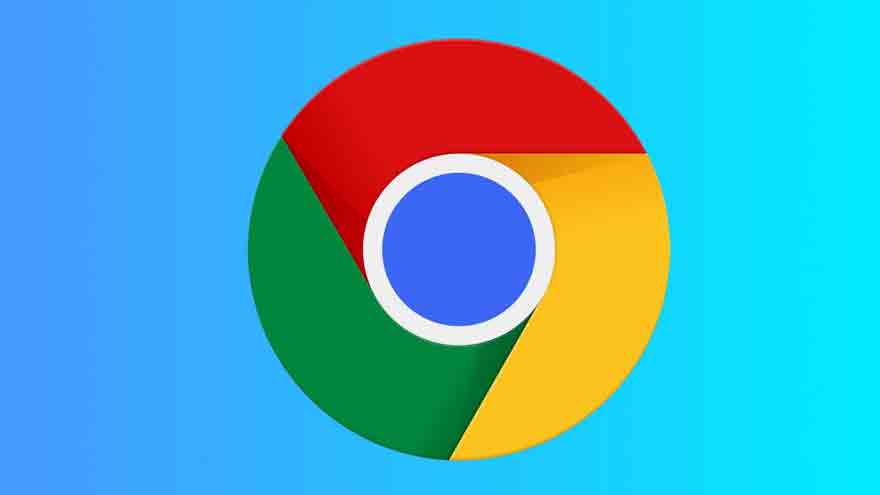
A diferencia de borrar una cuenta de Google, podés cambiar tu cuenta de Google predeterminada en Chrome.
¿Cuándo debés tener una nueva cuenta en Google?
Un nuevo trabajo, una nueva dirección en la vida, una nueva prioridad: las circunstancias cambian y, a veces, eso significa que una nueva cuenta de Google debe convertirse en tu principal prioridad.
Ahí es cuando es hora de cambiar tu cuenta de Google predeterminada y, por lo tanto, priorizar una determinada sobre cualquier otra que tengas.
De esa manera, verás esos correos electrónicos primero, pero podrás cambiar a tus otras cuentas vinculadas cuando lo desees. Esto es diferente a borrar una cuenta de Google,
Afortunadamente, es fácil configurar una nueva cuenta de Google predeterminada en tu Mac o PC. Solo debería tomar unos minutos para lograrlo. Aquí está cómo hacerlo.
Cómo cambiar tu cuenta de Google predeterminada
1. Debés ir a mail.google.com en tu computadora PC o Mac, aseguráte de haber iniciado sesión y hacé clic en el ícono de tu foto de perfil ubicado en la esquina superior derecha de la pantalla.
2. Cerrá la sesión, así como cualquier otra cuenta de Gmail en la que hayas iniciado sesión. Es una alternativa a borrar una cuenta de Google,
3. Volvé a iniciar sesión en la cuenta que deseás que sea tu nueva cuenta predeterminada y luego volvé a iniciar sesión en otra de sus cuentas.
4. Para verificar que tu cuenta deseada ahora está configurada como predeterminada, hacé clic en tu foto de perfil ubicada en la esquina superior derecha. Debés incluir una dirección de correo electrónico y, debajo, entre paréntesis, debe decir "predeterminado".
Volver a iniciar sesión de esta manera hará el trabajo. Posteriormente, podés volver a iniciar sesión en todas sus otras cuentas de Google sin estropear tu nueva configuración.
Recordá: tu cuenta predeterminada es diferente de un dispositivo a otro y el método descrito anteriormente solo se aplicará al dispositivo en el que complete los pasos.
Entonces, si deseás actualizar el valor predeterminado para todos sus dispositivos, deberás hacerlo individualmente en cada dispositivo. Es una alternativa a borrar una cuenta de Google.
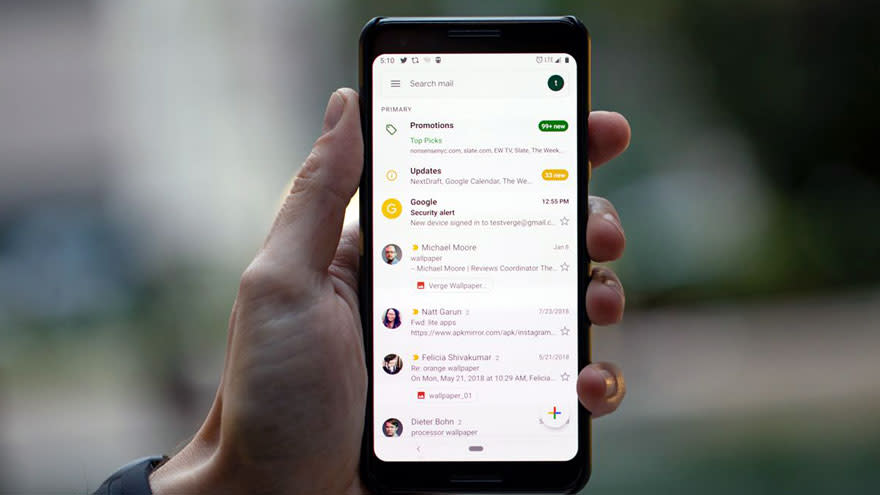
Borrar una cuenta de Google, afecta a tu celular si tiene Android.
Cómo cerrar sesión en tu cuenta de Google en tu computadora de escritorio o dispositivo móvil
Podés cerrar sesión fácilmente en tu cuenta de Google a través de un navegador web en una computadora o iPhone.
Sin embargo, si estás utilizando un Android, solo podés cerrar sesión en tu cuenta de Google a través de la aplicación Configuración.
Tu cuenta de Google almacena una gran cantidad de información personal sobre vos, por lo que es importante que cierres sesión activamente en tu cuenta de Google para proteger los datos de miradas no deseadas.
Si tu computadora se queda en casa o en una oficina segura y nadie más la usa, entonces está perfectamente bien que permanezca conectado a tu cuenta de Google en todo momento. Lo mismo es cierto si tu teléfono nunca está fuera del alcance de la mano.
Volver a iniciar sesión en Google toma 10 segundos, por lo que es posible que desees considerar cerrar sesión en tu cuenta de Google cuando haya terminado de usarla de todos modos.
Y si usás una computadora compartida o tenés la costumbre de dejar tu teléfono o tableta tirados, debés acostumbrarte a cerrar sesión en Google con regularidad.
Esto se debe a que cuando iniciás sesión en tu cuenta de Google, corres el riesgo de permitir el acceso a tu correo electrónico, tus documentos de Google, cualquier archivo en tus carpetas de Drive, tu calendario y mucha otra información personal.
A continuación, te indicamos cómo cerrar sesión en tu cuenta de Google.
Cómo cerrar sesión en Google en una computadora
Cerrar sesión en tu cuenta de Google no podría ser mucho más sencillo, así que no hay excusa para no hacerlo. Podés hacerlo desde casi cualquier página de Google, como tu Gmail o Google Docs.
1. Buscá tu foto de perfil en la esquina superior derecha de la pantalla.
2. Hacé clic en la imagen para abrir un menú desplegable.
3. Hacé clic en "Cerrar sesión" en la parte inferior del menú.
Y eso es todo, acabás de cerrar sesión en Google. ¿Querés volver a iniciar sesión? Simplemente hacé clic en el cuadro azul que reemplazó tu imagen de perfil que dice "Iniciar sesión" y seguí los pasos que te da Google.
Cómo cerrar sesión en Google en un iPhone
Hay una gran diferencia entre cerrar sesión en Google en tu iPhone y cerrar sesión en una computadora: cuando cerrás sesión en el dispositivo móvil, no cerrarás sesión en tu aplicación Gmail ni en ninguna otra aplicación de Google, solo desde tu cuenta de Google en un navegador móvil.
1. Debés ir a la página de inicio de Google en tu navegador móvil.
2. Tocá tu foto de perfil en la esquina superior derecha.
3. Tocá las palabras "Cerrar sesión" en la parte inferior del menú que aparece.
Y... estás fuera. Realmente es tan fácil que es difícil justificar no hacerlo.
Cómo cerrar sesión en Google en un Android
Cerrar la sesión de tu cuenta de Google en un Android funciona de manera ligeramente diferente, ya que no podés hacerlo desde un navegador web. Tendrás que acceder a través de los Ajustes para cerrar sesión en tu cuenta de Google.
1. Tocá Configuración y seleccioná Cuentas.
2. Seleccioná Google.
3. Cuando veas las opciones Sincronizar ahora y Borrar cuenta en la parte inferior de la pantalla, seleccioná Borrar cuenta.

Borrar una cuenta de Google cobra relevancia ante las amenazas a la privacidad del usuario digital.
Las "huellas digitales" que te conviene eliminar
¿Qué son las huellas digitales del navegador? Puede ser algo espeluznante, porque la mayoría de los "browsers" que usas en tu celular o tu computadora para recorrer la web realizan un seguimiento de tu comportamiento en línea.
Esto permite que otros sepan quién sos mientras navegás por Internet, todo sin necesidad de iniciar sesión en tu cuenta o utilizar "cookies", archivos informáticos de seguimiento.
Al igual que una huella dactilar humana, tu navegador tiene un conjunto de características únicas que pueden rastrearte hasta vos y todo lo que hacés en Internet.
Cuando navegás por Internet, muchos portales web capturan parte de esta información, como el tamaño de la pantalla y el tipo de navegador, para brindarte la mejor experiencia.
Sin embargo, las huellas digitales del navegador también se pueden utilizar para el seguimiento y la identificación.
Los sitios web pueden registrar todo tipo de información sobre vos a través de esta huella digital y luego conectarla a otras huellas digitales similares para obtener una imagen precisa de tus comportamientos de navegación y actividades en el sitio web.
Una huella digital del navegador es una pieza de información invaluable para los especialistas en marketing que quieren venderte productos o servicios.

 Yahoo Finanzas
Yahoo Finanzas 